Photoshop怎么恢复出厂设置?当我们经常使用Photoshop软件,将工作区改动了,想要恢复到初始状态,该怎么办呢,Photoshop怎么恢复出厂设置?下面就和小编一起来看看吧!......
2023-01-18
小学圆面积的推导过程课件。利用圆弧工具,将圆分为两半;制作、复制线条,旋转命令使其将圆均匀分割;多边形绘制十六分之一圆,复制、调整后添加动画,最终做出整个推导过程。
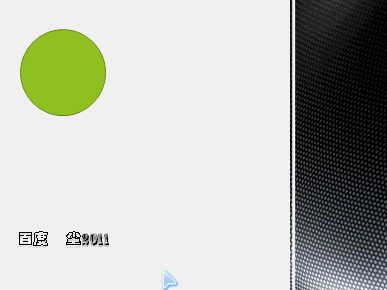
一、准备材料
1、插入——形状工具——椭圆,按住shift键拖动,拉出一个正圆。

2、形状工具中调出直线工具,在圆上画出一条直径将圆平分。圆上有关键点,将线条的起始端与终端对准圆中间的点即可准确画出平分线。然后选择空心弧工具。

3、从圆的左上角开始向右下方拉动,画出一个与半圆同大的空心弧。

4、拖动空心弧中间的黄点向中间移动,使底部闭合,成一个半圆。拖动时注意鼠标尽量不要上下移动。

5、绘图工具——格式——形状填充,为半圆填充另一种颜色,使其与原来的圆区分开。

6、空心弧选中状态,右键——叠放顺序——下移一层,使直线露出来。

7、原位复制一根,绘图工具中选择旋转——其他旋转选项,在弹出的面板中将度数改为22.5°。复制第二根,旋转度数45……依次复制7根。

8、形状工具中选择“任意多边形”,从图中上方的小十字开始向下画出与十六分之一圆等大的三角。

9、右键——编辑顶点,将窄边两边顶点曲柄拖动,使其成为圆边相同的弧线。

相关文章

Photoshop怎么恢复出厂设置?当我们经常使用Photoshop软件,将工作区改动了,想要恢复到初始状态,该怎么办呢,Photoshop怎么恢复出厂设置?下面就和小编一起来看看吧!......
2023-01-18

制作PPT的时候,文字和图片对PPT都有很重要的影响,好看的文字和PPT直接影响到人们的视觉效果。有时候一些字体并不适合自己,这时候可以自己动手制作文字效果,小Q在这里给大家分享线条字体的制作方法,又简单又好看。......
2023-01-18

近日有多位粉丝咨询Word/Excel/PPT如何转换成PDF文件,相信还有大部分伙伴不知道软件本身就能导出PDF以及其他类型的文件,今天给大家分享office文件转换成PDF文件的教程,很简单。......
2023-01-18